Je úžasné vědět, že jedinečná funkce AirPrint od společnosti Apple, která přišla se systémem iOS 4.2, nám umožňuje tisknout dokumenty, e-maily, fotografie a webové stránky prostřednictvím připojení Wifi s naším zařízením Apple iOS.A těmito zařízeními jsou obvykle náš iPhone,iPad,iPod nebo Mac.ale ne každý má Mac.naopak,uživatelé Windows zaujímají větší podíl.a tak přichází problém:Existují nějaká řešení pro povolení AirPrint ve Windows, jako jsou pro Mac?
Absolutně ano. toto je nová doba informací a technologií. zadejte klíčová slova jako např: AirPrint pro Windows, zobrazí se spousta souvisejících výsledků, tipů, hodnotného softwaru, recenzí, užitečných pomůcek atd. Co bychom měli udělat, je jen zjistit jednoduchý a snadný způsob z různých řešení. Po dlouhém hledání na internetu vám představíme několik způsobů.
AirPrinter pro Windows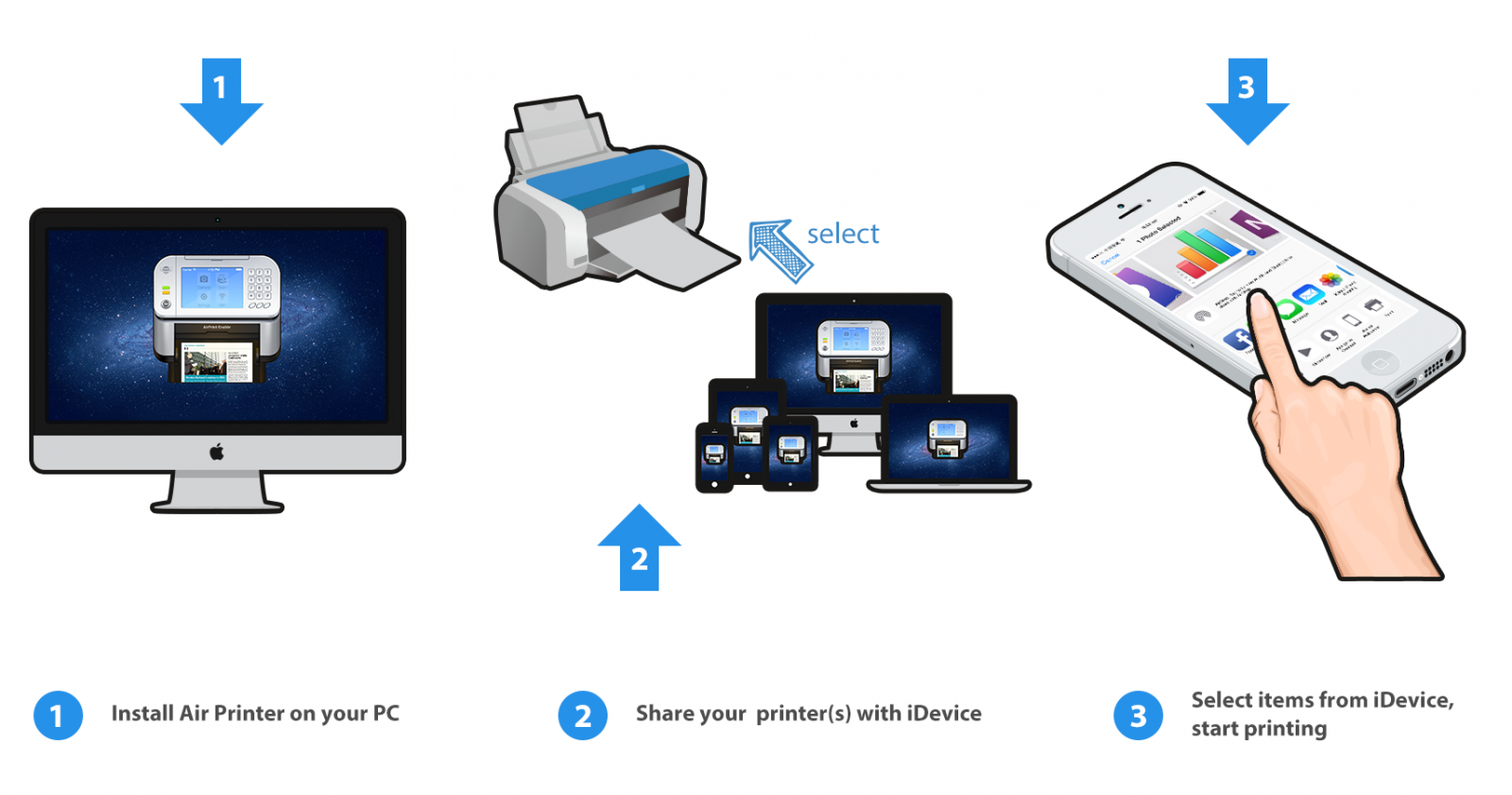
AirPrinter pro Windows je vyvinut týmem Flyingbee Software, aby pomohl uživatelům systému Windows snadno vytisknout vzduchem cokoli, co chtějí, na jakékoli tiskárně. A je kompatibilní s operačními systémy Windows 7, Windows 8 a Windows 10 nebo vyššími. V porovnání s jiným softwarem a tipy, jak umožnit libovolné tiskárně kompatibilní s AirPrintem ve Windows, má Flyingbee Air Printer for windows některé pozoruhodné výhody a jedinečné funkce, jako například:
- Nepotřebujete instalovat ŽÁDNÉ aplikace do iPhonu, iPadu nebo iPodu Touch;
- Přizpůsobte si vlastnosti tiskárny pomocí nové verze aktualizace;
- Povolte virtuální tiskárnu, můžete si vybrat „tisk“ do PC jako PDF
- Spravujte své tiskové úlohy.
Jak povolit AirPrint pro Windows pomocí Air Printer
Krok 1:Stáhněte si odtud a nainstalujte Air Printer pro Windows – stačí pár minut s jednoduchou obsluhou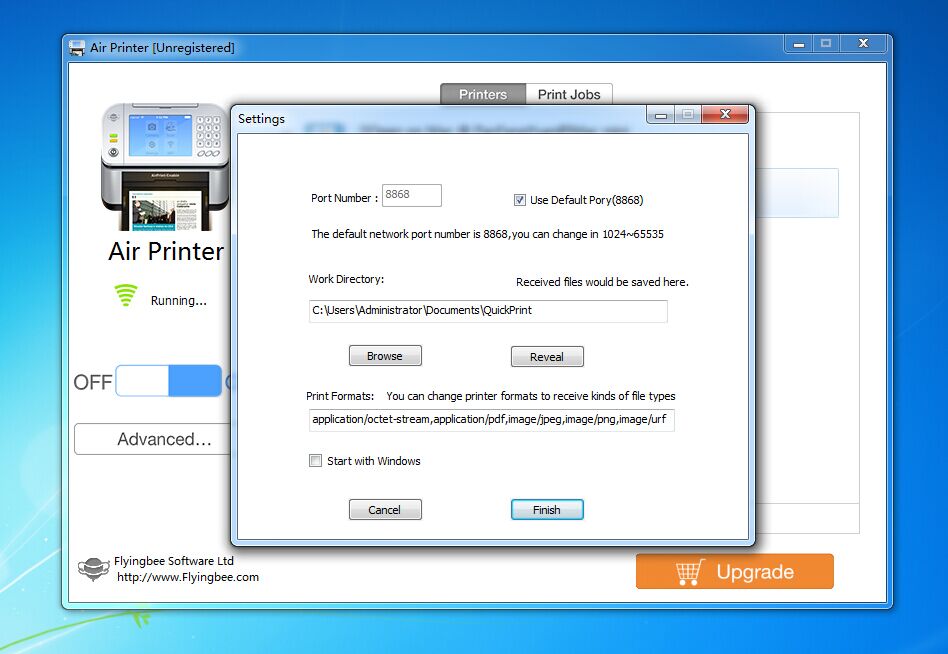
Krok 2:Kliknutím na tlačítka plus „+“ nebo minus „-“ přidejte nebo odstraňte tiskárny, které chcete nebo nechcete sdílet s iPhonem,iPadem nebo iPodem Touch.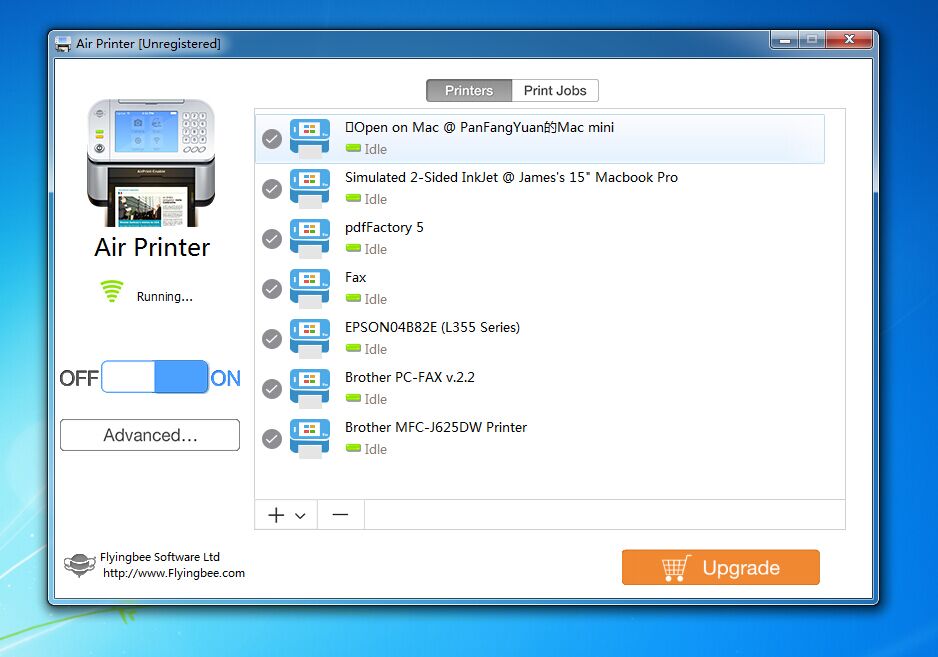
Krok 3:Vyberte položku – dokument, fotografie, obrázky, e-mail nebo webovou stránku a vytiskněte ji prostřednictvím Air Printer spuštěné na počítači.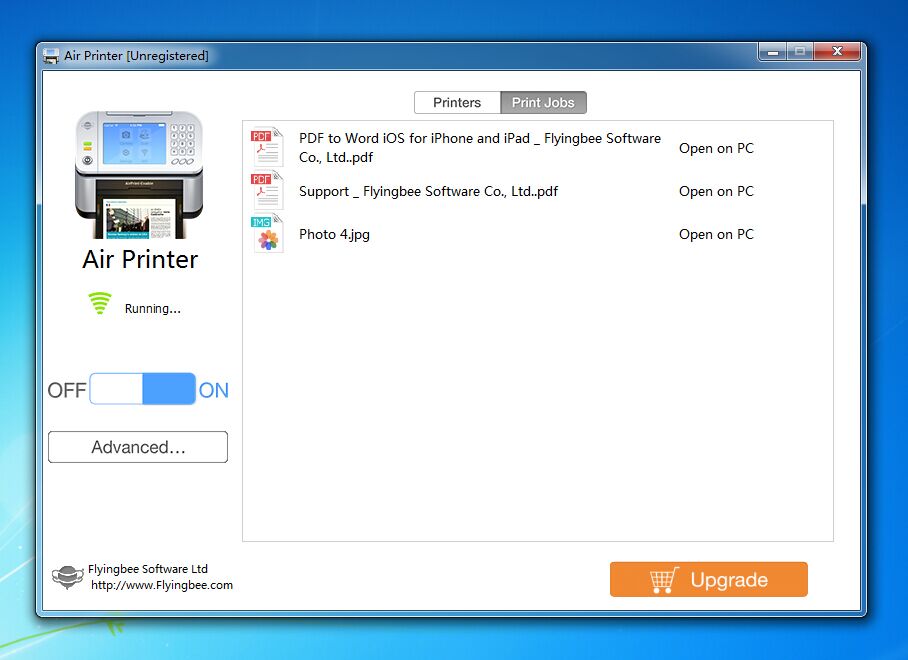
Mohli byste také chtít vědět: Jak zaregistrovat tiskárnu AirPrint pomocí licenčního kódu a e-mailu?
Samozřejmě existují i další způsoby, jak v systému Windows povolit všechny tiskárny kompatibilní s technologií AirPrint, například aktivátor AirPrint, instalační program AirPrint atd. Vzhledem k délce a obsahu textu mohou čtenáři kliknout na následující odkazy, přečíst si například:
Technický tip: Jak povolit AirPrint pro libovolnou tiskárnu v systému Windows
Instalace AirPrint pro Windows snadným způsobem
pro přečtení a porovnání a zjistit své preferované řešení. Kromě řešení, kterými se zde zabýváme, mohou čtenáři jistě hledat sami. v zájmu snadného vyřešení problému, který bezdrátově tisknout z iPhone, iPad, iPod Touch na libovolné tiskárně pro uživatele systému Windows, doporučujeme Air Printer pro Windows.